我们用ai制作图形时,很多时候都需要给制作的图形,添加投影,那么ai中投影效果又是什么制作的呢?
小编在这里给大家介绍两种制作投影的方法。一起来看下吧!
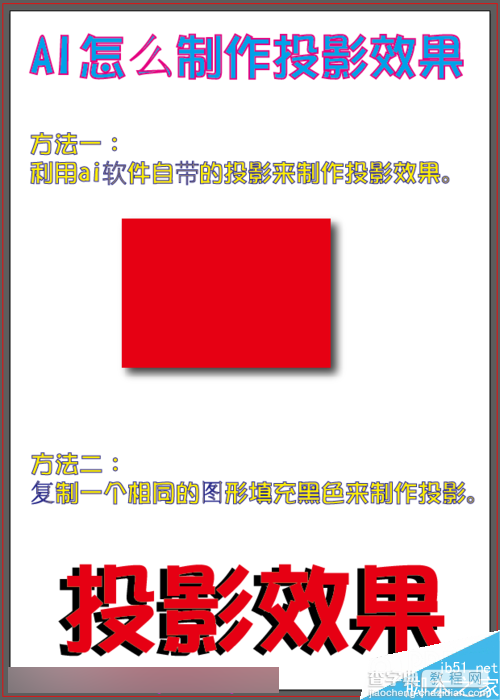
ai制作投影:方法一
第一种方法:就是直接利用ai菜单中自带的投影来制作投影效果。
2、打开ai的软件,执行菜单栏中的文件—新建,或者直接使用快捷键Ctrl+N新建一个A4大小的画布,如下图所示。
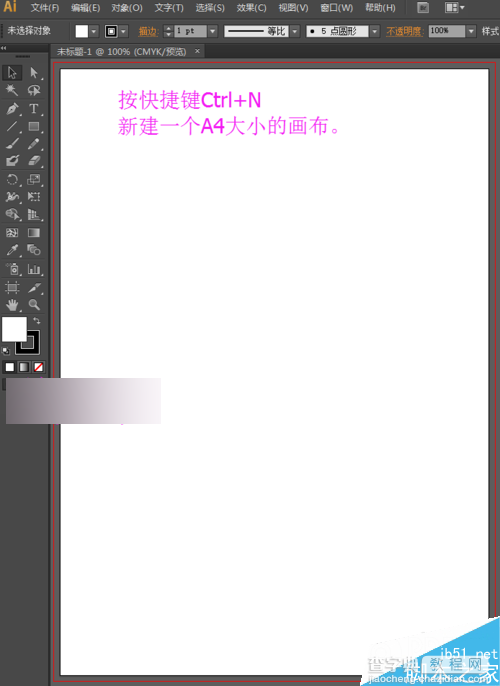
3、选择工具箱中的矩形工具,将填充设置为红色,描边设置为无,绘制一个任意大小的矩形,如下图所示。
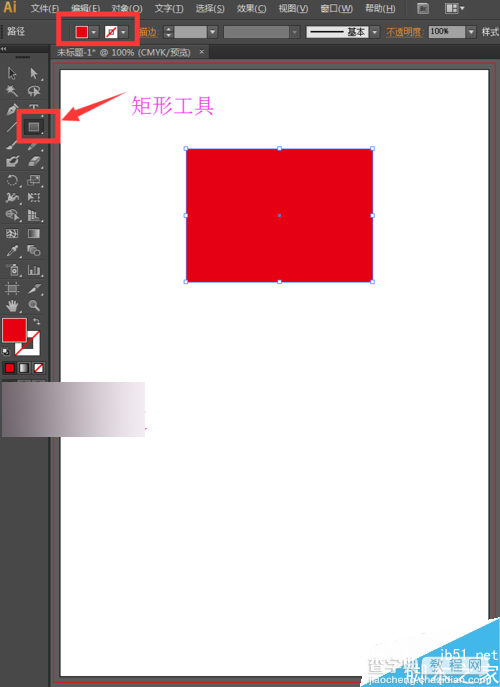
4、现在我们来给这个矩形,制作一个投影效果。执行菜单栏中的效果—风格化—投影,如下图所示。
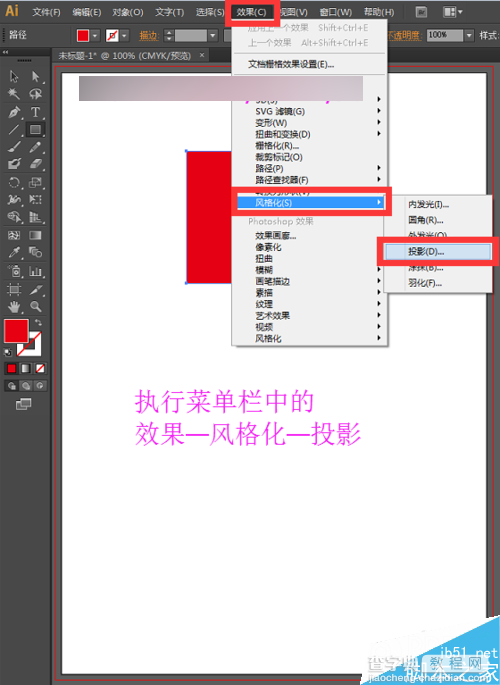
5、点击投影后,会出现投影的选框,我们可以勾选预览观看下效果,然后点击确定就可以了。
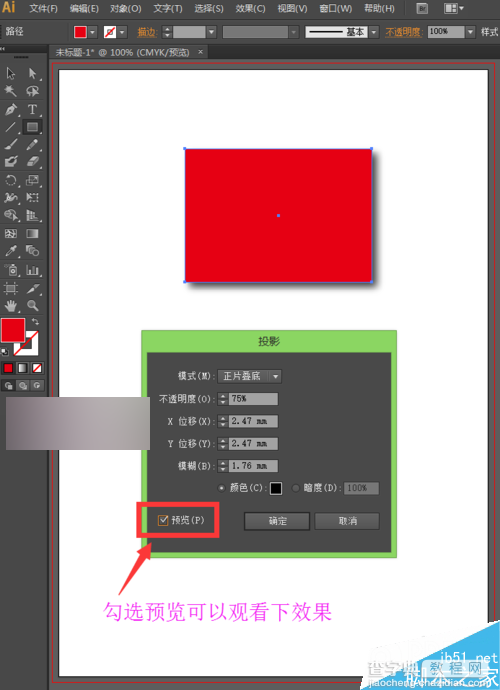
6、让我们看下最终的效果图。
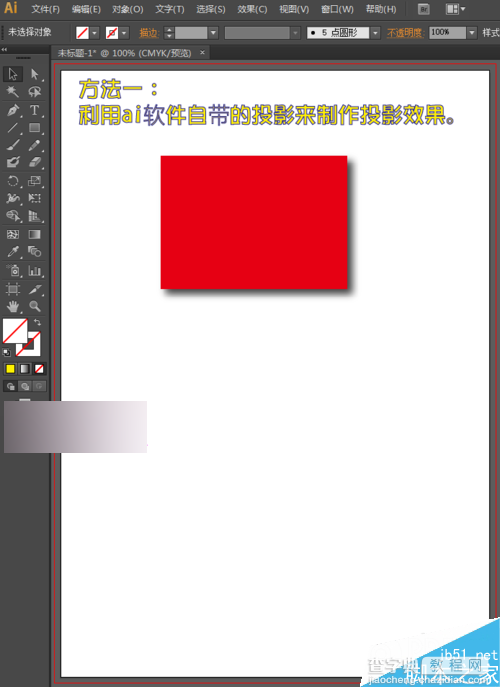
ai制作投影:方法二
第二种方法:我们通过复制一个相同的图形填充黑色来制作投影效果。
选择工具箱中的文字工具,任意的输入文字,这里为了方便大家观看,夏夏将字号设置大一点,字体的样式选择粗一点的样式,这样观看效果更加明显。

现在我们来给这个字体制作投影效果。选择工具箱中的选择工具,按住Alt键不放,鼠标点击字体拖动,可以复制得到一个相同的图形,如下图所示。
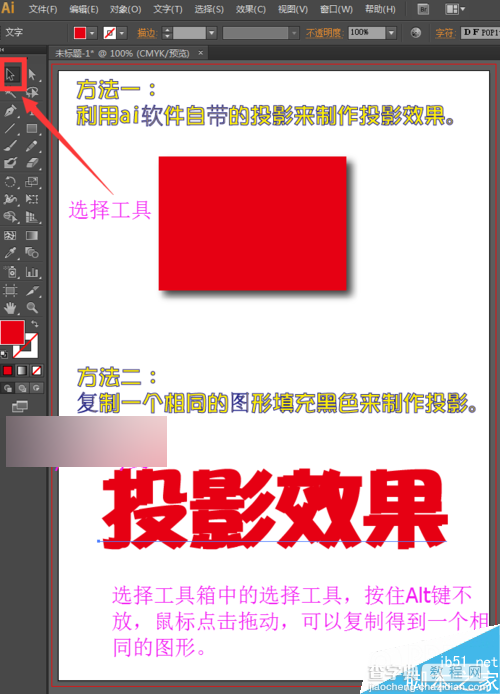
选择工具箱中的选择工具,选中我们复制得到的图形,将填充设置为黑色,描边设置为无。然后右键单击图形,找到排列—置于底层,或者直接按快捷键shift+Ctrl+【,如下图所示。
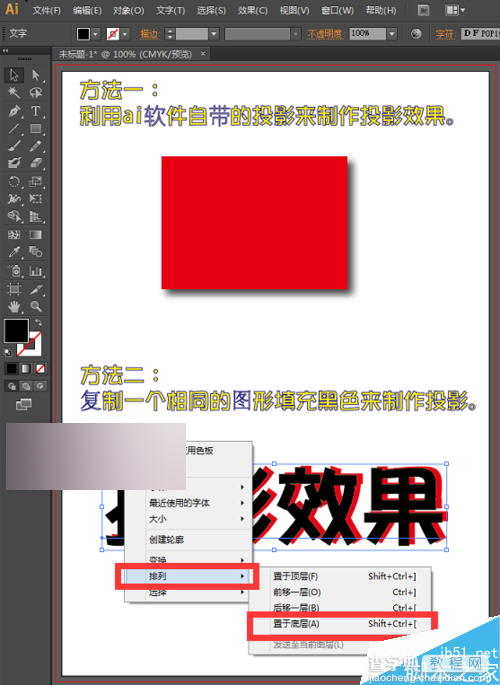
然后选择工具箱中的选择工具,将其移动到合适的位置,如下图所示。
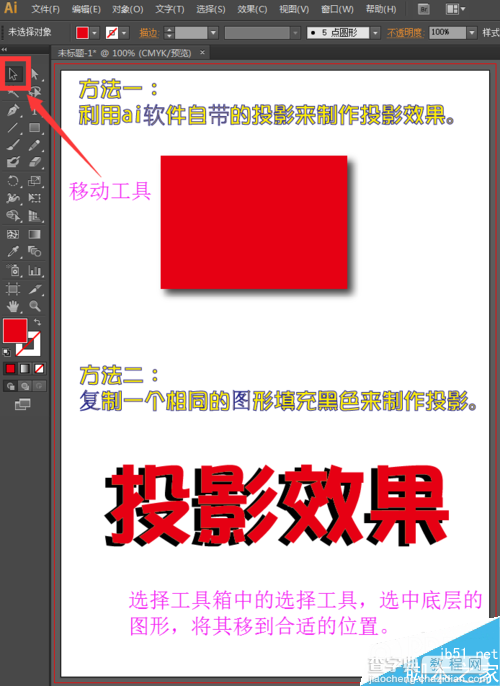
让我们看下最终的效果图。

小编给大家介绍的是我们经常用到的两种制作投影的方法。
我们在制作图形的时候,可以灵活运用这两种方法来制作投影效果。
以上就是ai投影两种制作方法介绍,操作很简单的,希望能对大家有所帮助!
【ai怎么投影效果?ai投影两种制作方法介绍】相关文章:
